Ако желите да направите сигурносну копију радне површине Циннамонподешавања за будућу употребу, резервно решење попут Деја-Дуп-а неће радити. Уместо тога, да бисте направили комплетну резервну копију онако како изгледа подешавање вашег Циннамон-а, мораћете да комуницирате са различитим конфигурацијским датотекама, избаците их и оставите као резервне копије.
СПОИЛЕР АЛЕРТ: Померите се према доле и погледајте видео водич на крају овог чланка.
Резервно копирање радне површине Циннамон
Да бисте покренули резервну копију, мораћете да отворите прозор терминала и користите дцонф оруђе. Унутар терминала користите дцонф да бисте избацили сва ваша подешавања цимета у датотеку.
Напомена: Немојте то радити као роот или судо, јер датотеци можда неће бити доступан просечни корисник. Такође можете да извезите погрешна подешавања.
dconf dump /org/cinnamon/ > cinnamon_desktop_backup
Трчање дцонф деумп ће одштампати све конфигурације за окружење Циннамон десктоп у датотеку у вашем / наслов / корисничко име / директоријум означен циннамон_десктоп_бацкуп. Желите да видите шта поставке садрже? Погледајте датотеку помоћу мачка команда.

cat cinnamon_desktop_backup | more
Такође, слободно отворите конфигурациону датотеку унутар подразумеваног уређивача текста Циннамон. То урадите притиском на Цтрл + Ф2 на тастатури и откуцајте гедит циннамон_десктоп_бацкуп. Имајте на уму да ће било какве промене које унесете у датотеку утицати на то да се резервна копија касније обнови. Ако забрљате резервну копију, можда ћете морати поново да покренете дцонф деумп наредба за добијање нове датотеке.
Вратите Циннамон Десктоп
Имате резервну копију конфигурационе датотеке за Циннамонје корисно, посебно ако поново инсталирате оперативни систем. Да бисте обновили резервну копију, отворите терминал (некоренски). Обнављање резервних копија делује слично као што их ствара у Циннамон-у, а укључује и дцонф команда.
dconf load /org/cinnamon/ < cinnamon_desktop_backup
Молимо вас да схватите да ће Циннамон радна површина битипад након враћања резервне копије. Из било којег разлога, радна површина не може да поднесе нагле промене. Да бисте решили овај проблем, мораћете да се одјавите са рачунара, а затим се поново пријавите. Ако пријављивање и одјава не помажу, можда ћете морати поново да се поново покренете.
Након пријављивања на радну површину, све би требало изгледати као да сте га покренули.
Вратите Циннамон Десктоп на подразумеване вредности
Ако резервна копија Циннамон-а не ради или је оштећена, можда бисте желели да ресетујете радну површину Циннамон-а и започнете поновним покретањем. Да бисте то учинили, мораћете да искористите дцонф ресетовање команда. Да бисте ресетовали Циннамон, отворите терминал и извршите следећу команду.
dconf reset /org/cinnamon
Ова наредба би требала бити довољна за брисање свих конфигурацијских поставки за Циннамон, у већини случајева.
Поништавање самог Дцонф-а не ради 100% времена, тако да ћете можда требати да користите -ф. Употребом „силе“ каже се Дцонф алату да применипромене у систему, без обзира на све. Ову команду користите само ако морате, јер ако је целокупно подешавање оштећено, форсирање ресета можда неће поправити све.
dconf reset -f /org/cinnamon/
Резервно подешавање поставки цимета цимета
У овом чланку смо навели начинекорисници могу користити алат Дцонф да лако извозе и увозе конфигурације. Међутим, то није једини начин за израду сигурносне копије Циннамон радне површине. Испада да радна површина омогућава корисницима сигурносне копије подешавања јабука на плочи. Да бисте креирали резервну копију, прво кликните десним тастером миша на апплет панела да бисте отворили мени десног клика. У овом менију потражите "подешавање".
Напомена: неки аплети за радну површину могу захтевати од корисника да прво кликне „поставке“ у менију десног клика, пре него што открије „подешавање“.
Сваки аплет има прозор за подешавање и свакипрозор конфигурације је другачији. У овом пољу, корисник може слободно да мења поставке апплета. Да бисте направили комплетну резервну копију подешавања аплета на плочи, потражите мени који се може кликнути у горњем десном углу прозора. Једном када га кликнете, пронађите „извоз у датотеку“ и изаберите га.
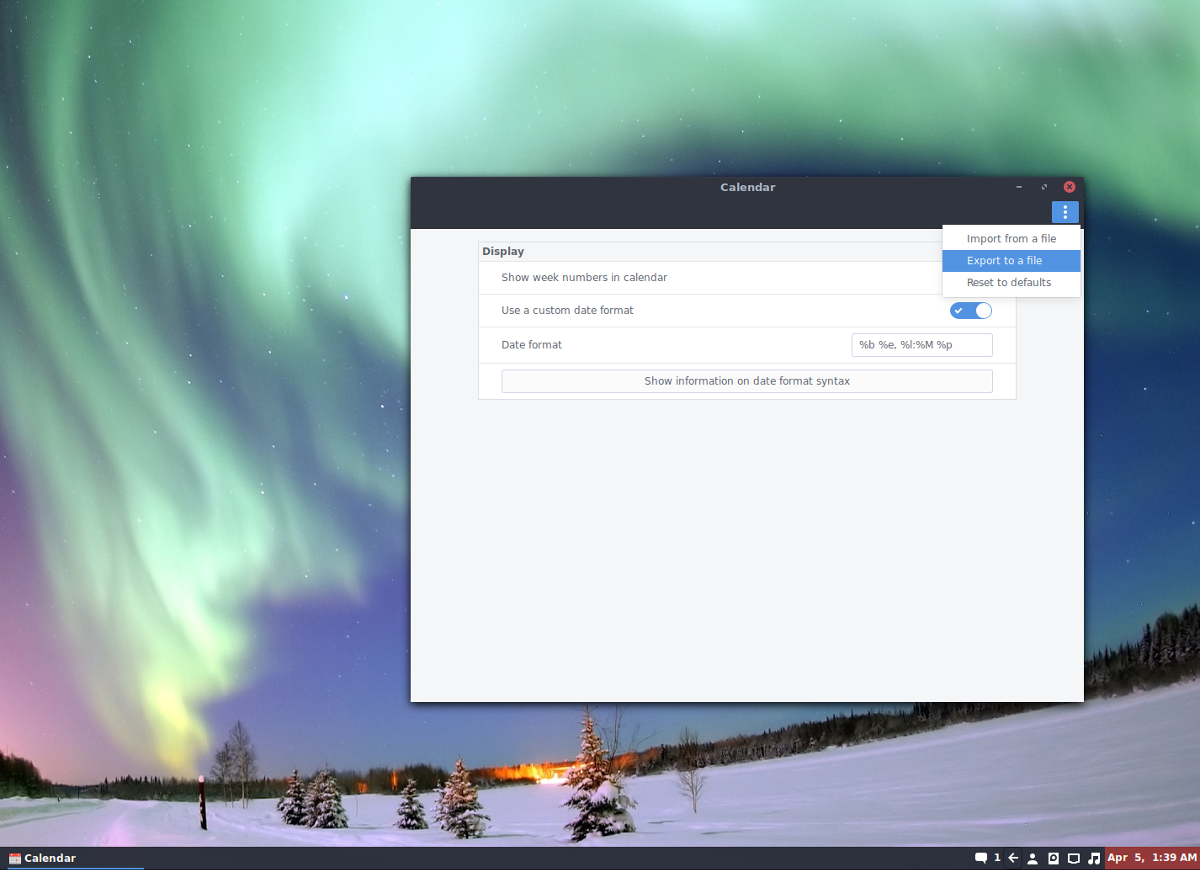
Избор опције „извоз у датотеку“ допуштаћекорисник извози поставке и конфигурације одређеног аплета. Обавезно именовајте нешто памтљивим и сигурносно копирајте конфигурациону датотеку негде на сигурно (попут Дропбок-а, Гоогле диска или кућног сервера).
Врати поставке цимета Апплет
Требате да вратите подешавања апликације? Да бисте то учинили, додајте апплет на ваш панел и не конфигуришите га. Кликните десним тастером миша на апплет на панелу, потражите "цонфигуре" и кликните га. Одавде погледајте мени у горњем десном углу. Овог пута, уместо да одаберете „извоз у датотеку“, изаберите „увоз из датотеке“. Користите претраживач датотека и пронађите конфигурациону датотеку ЈСОН од раније и отворите је.
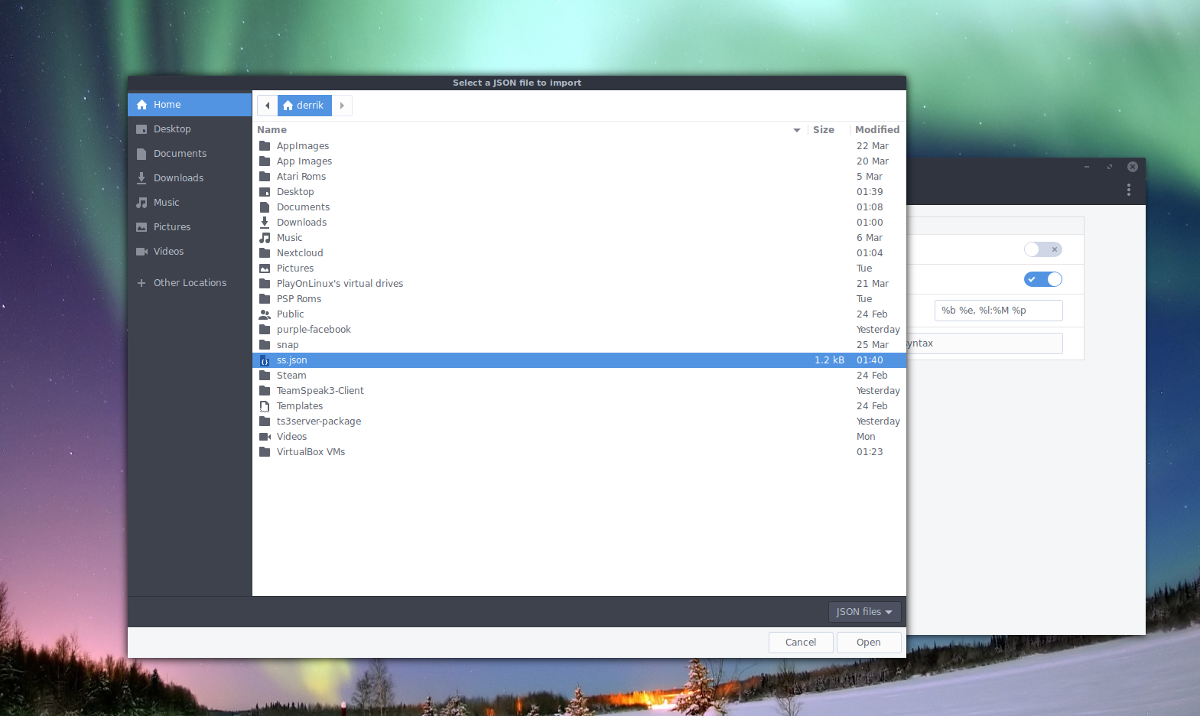
Када учитате конфигурациону датотеку у прегледач датотека, Циннамон би требало одмах да примените своја конфигурациона подешавања на апплет панела. Поновите овај поступак за сваки апплет који сте направили сигурносну копију.
Напомена: ако сте преузели апплет из продавнице алата Циннамон, требало би да то урадите поново пре него што обновите резервне копије за њега.












Коментари